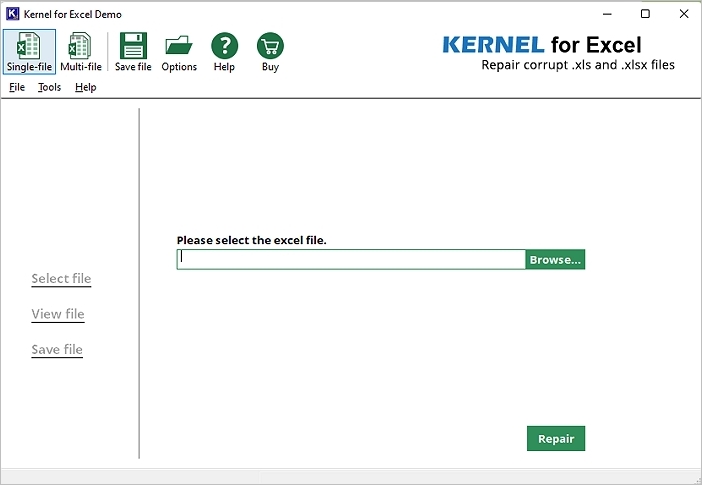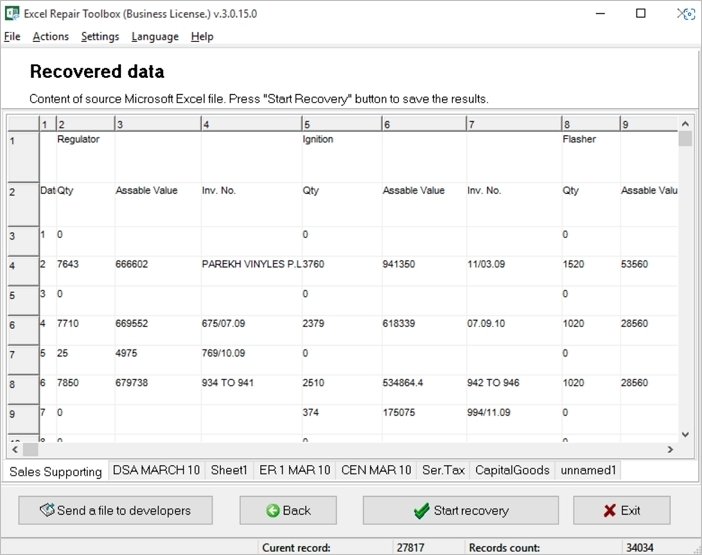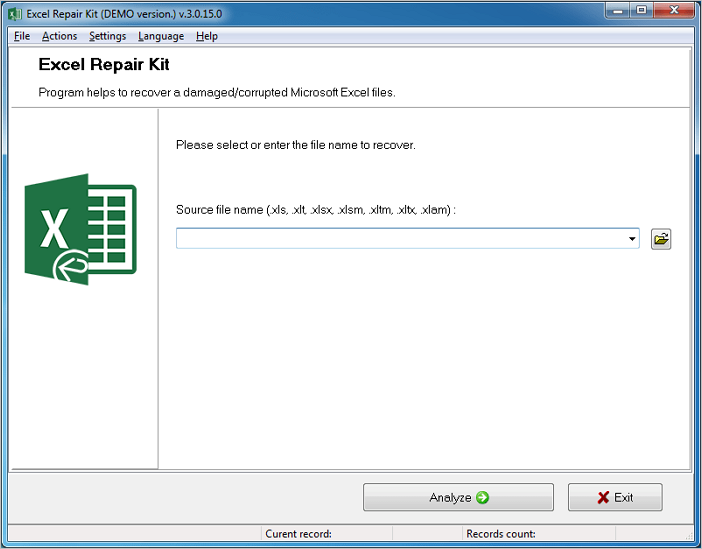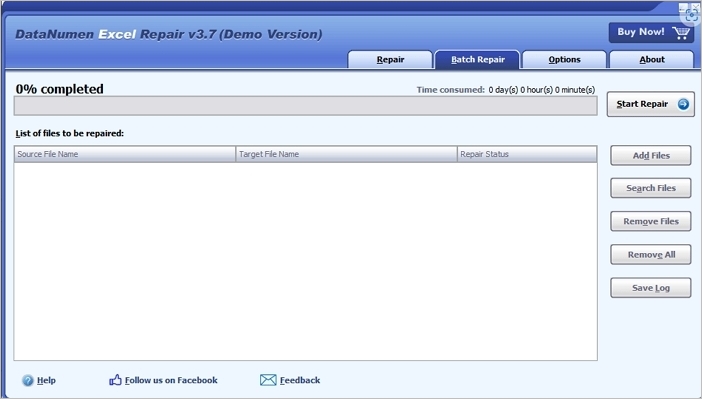![أدوات إصلاح ملفات Excel]()
يمكنك استعادة المصنف الخاص بك يدويًا باتباع الخطوات التالية:
- انقر فوق "ملف" > "فتح".
- انقر فوق الموقع والمجلد الذي يحتوي على المصنف المصاب.
- في مربع الحوار "فتح"، اختر ورقة العمل التالفة.
- انقر على السهم الموجود بجوار زر "فتح"، ثم حدد "فتح وإصلاح".
إذا قمت بإتلاف ملف Excel مهم، فيجب عليك البدء من جديد. سيساعدك هذا الدليل على التعرف على إحدى أفضل أدوات إصلاح ملفات Excel ومساعدتك في توفير الوقت وإنجاز المزيد من العمل.
أفضل 6 أدوات لإصلاح ملفات Excel
هناك عدة أسباب لتلف جداول بيانات Excel. تتيح لك أداة استرداد Excel المثالية إصلاح مثل هذه الملفات، مما يجعل الحفاظ على بياناتك الأساسية آمنًا وأسهل.
![إصلاح إكسل]()
إن استخدام برامج إصلاح ملفات Excel يعد طريقة موثوقة لمعالجة سيناريو تلف البيانات غير المتوقع. في العديد من الحالات، تعمل برامج إصلاح ملفات Excel على إصلاح كل الملفات التالفة أو معظمها. ومع ذلك، يجب أن تكون لديك توقعات واقعية وأن تفهم ما يؤثر على موثوقية ونجاح برامج إصلاح ملفات Excel. فيما يلي بعض العناصر التي يجب وضعها في الاعتبار فيما يتعلق باستخدام أدوات إصلاح ملفات Excel.
| 💻 التوافق مع أنظمة التشغيل |
يمكن تحديث الأداة بشكل متكرر لمواكبة إصدارات وميزات نظام التشغيل الجديدة. |
| 🔧 سلامة وموثوقية الأدوات |
تأكد من تنزيل أي أداة برمجية من موقع موثوق به وفحصها بحثًا عن الفيروسات قبل تثبيتها على جهاز الكمبيوتر الخاص بك. |
| 🎯قيود البرمجيات |
قم بإجراء نسخة احتياطية لجهاز الكمبيوتر الخاص بك وجميع المعلومات المهمة الموجودة عليه بشكل منتظم. |
| 👨🔬 الدعم الفني |
يجب أن تكون قادرًا على الوصول إلى الدعم الفني إذا واجهت مشاكل أثناء استخدام البرنامج. |
| 👍 إصلاح التوقعات |
إن احتمالية استخدام برنامج لإصلاح ملفات Excel من جهاز تخزين بنجاح ترتبط ارتباطًا مباشرًا بمدى استخدام الجهاز منذ تعرض البيانات للتلف. |
يعد برنامج EaseUS Fixo Document Repair خيارًا رائعًا لإصلاح ملفات Excel التالفة بسهولة. إنه برنامج قوي يضمن استعادة البيانات بسهولة ونجاح في أي وقت. إنه أحد الخيارات الأكثر موثوقية في القائمة التي يمكن أن تساعدك في إصلاح ملفات Excel التالفة ومقاطع الفيديو والمستندات والصور بمجرد تعرضها للتلف أو التعطل أو التنسيق وما إلى ذلك.
الخطوة 1. قم بتنزيل Fixo وتشغيله على جهاز الكمبيوتر الشخصي أو الكمبيوتر المحمول. اختر "إصلاح الملفات" لإصلاح مستندات Office التالفة، بما في ذلك Word وExcel وPDF وغيرها. انقر فوق "إضافة ملفات" لتحديد المستندات التالفة.
الخطوة 2. لإصلاح ملفات متعددة في وقت واحد، انقر فوق الزر "إصلاح الكل". إذا كنت تريد إصلاح مستند واحد، فحرك المؤشر إلى الملف المستهدف واختر "إصلاح". يمكنك أيضًا معاينة المستندات بالنقر فوق رمز العين.
الخطوة 3. انقر فوق "حفظ" لحفظ المستند المحدد. حدد "حفظ الكل" لحفظ جميع الملفات التي تم إصلاحها. اختر "عرض الملفات التي تم إصلاحها" لتحديد موقع المجلد الذي تم إصلاحه.
يوفر لك هذا الفيديو مزيدًا من التفاصيل حول أداة إصلاح Excel.
- 00:05 المقدمة
- 00:26 الطريقة 1. إصلاح ملفات Excel التالفة باستخدام برنامج EaseUS Fixo Document Repair
- 01:34 الطريقة 2. إصلاح ملفات Excel باستخدام خيار الفتح والإصلاح
- 02:12 الطريقة الثالثة: إصلاح ملفات Excel التالفة عن طريق تغيير امتداد الملف
👍الايجابيات:
- إصلاح الملفات بكفاءة من العديد من الأجهزة
- يعمل بشكل جيد مع مجموعة واسعة من تنسيقات الملفات عندما يكون الملف تالفًا ولا يمكن فتحه .
- تم تصميمه للعمل بسهولة مع مجموعة واسعة من أنظمة التشغيل، بما في ذلك Windows 11/10/8/7
- يتضمن واجهة مباشرة وتفاعلية يمكن للجميع التعامل معها بسهولة
🖊️المراجعة:
من موقع Softpedia.com : يتميز برنامج EaseUS Fixo بثلاثة أقسام، كل منها جاهز لمساعدتك في التعامل مع نوع مختلف من الملفات. عندما أطلقنا التطبيق، لاحظنا الفئات الثلاث في اللوحة الموجودة على الجانب الأيسر، وكلها على بُعد نقرة واحدة.
لقد أثبت العديد من مستخدمي Windows وMac فعالية أداة إصلاح الملفات. إذا كنت تريد حل مشكلة إصلاح الملف، فشاركها على Facebook وTwitter وInstagram ومنصات التواصل الاجتماعي الأخرى!
تُعد ميزة الإصلاح في برنامج MS Excel واحدة من أفضل الطرق لحل المشكلات البسيطة في المستندات الرسمية بنجاح. إنها عبارة عن حل إصلاح مدمج يعمل بشكل جيد على الملفات التالفة بشكل طفيف. يمكنك بسهولة استخدام هذه الأداة لتمكين إصلاح الملفات التالفة بشكل بسيط.
لا تتوفر أداة إصلاح MS على الفور، ولكن يظهر الإشعار عند فتح ملف تالف واكتشاف مشكلة. لذا، فهي تعتمد على الحاجة وليس الطلب.
👍الايجابيات:
- يحافظ على خصائص جدول البيانات وتنسيق الخلايا أثناء استرداد وحدات الماكرو في Excel
- دعم غير محدود لإصلاح جميع أنواع ملفات XLS وXLSX بنجاح من إصدارات Microsoft Excel المختلفة
- يتعامل بسهولة مع القضايا البسيطة
- إصلاحات مبسطة لملفات Excel التالفة في سيناريوهات مختلفة
- دعم ممتاز لإصلاح دفعات من ملفات Microsoft Excel المتعددة
- حرية معاينة الملف الذي يقوم بإصلاحه
❌السلبيات:
- لا يعمل بشكل جيد على الملفات الأكبر حجمًا
- غير متاح حسب الطلب
Kernel هو تطبيق برمجي قوي تابع لجهة خارجية يسمح للمستخدمين باستعادة البيانات الكاملة مثل كائنات OLE والرسوم البيانية والارتباطات التشعبية من الملفات التالفة أو المتضررة.
إنها أداة احترافية لاستعادة الملفات تستعيد البيانات التالفة من ملفات XLS وXLSX من MS Excel. توفر الأداة دعمًا غير مشروط لجميع إصدارات MS Excel. وهي مصممة لتكون تفاعلية وسهلة الاستخدام وخالية من المتاعب.
![أداة إصلاح نواة إكسل]()
👍الايجابيات:
- يساعد في الحفاظ على جودة الملفات التي تم إصلاحها بشكل مثالي
- يتيح إجراء إصلاحات مطلقة متعددة للعديد من الملفات بسهولة
- يوفر الدعم الكامل لجميع إصدارات MS Excel وWindows
❌السلبيات:
- لا يتضمن أي خيار بحث لبيانات محددة
- يتكون الإصدار المجاني فقط من خيار عرض ملف Excel الذي تم إصلاحه
🖊️ مراجعة:
من موقع CNET.com : يستخدم برنامج Kernel for Excel File Repair خوارزمية سريعة للبحث عن الفساد في الملفات التالفة وإصلاحه، وبالتالي فهو برنامج سريع وبسيط وسهل الاستخدام لاستعادة ملفات Excel، مما يساعدك على استعادة ملفات Excel التالفة والمتضررة في دقائق.
يُعد Excel Repair Tools أحد أقوى تطبيقات البرامج لإصلاح بيانات Excel بنجاح.
يمكن أن تساعدك الأداة بسهولة في استعادة الجداول والصيغ والأرقام والنصوص والصور والتنسيق وما إلى ذلك. تم تصميم البرنامج لاستعادة البيانات من المصنفات وأوراق العمل بكفاءة ويمكن أن يوفر للمستخدمين حرية إصلاح جميع أنواع ملفات Excel.
![أدوات إصلاح إكسل]()
👍الايجابيات:
- يتيح البحث المطلق عن البيانات من الملفات التالفة
- يوفر الدعم لإصلاح مجموعة واسعة من البيانات
- يعمل بشكل جيد على أنواع مختلفة من أنظمة التشغيل
- يتضمن واجهة واضحة وسهلة الاستخدام ومريحة للاستخدام على
❌السلبيات:
- لا يمكن حفظ الملفات التي تقوم بإصلاحها إلا بتنسيق XLSX
- لا يدعم تحسين ملفات متعددة في وقت واحد
Excel Repair Kit هي أداة استرداد كاملة من Microsoft Excel لإصلاح الملفات التالفة أو المحذوفة بسهولة. التطبيق سهل الاستخدام نسبيًا، ويمكن لأي شخص استخدامه بكفاءة في عمليات الإصلاح المختلفة.
![طقم إصلاح إكسل]()
👍الايجابيات:
- يساعد في استعادة عناصر Excel المختلفة مثل تنسيق الخلايا والروابط والصيغ وبيانات الخلايا بسهولة
- يتميز بواجهة مستخدم بديهية سهلة التعامل معها
- يضمن إصلاح ملفات متعددة في وقت واحد
❌السلبيات:
- خيار البحث عن الملف غير متاح هناك
- لا يعمل مع إصدار Excel لعام 2019
يعد DataNumen Excel Repair أحد أفضل حلول الإصلاح وخيارات أدوات استرداد الملفات. تأتي الأداة بميزات متطورة تجعل من السهل على المستخدمين إصلاح الملفات التالفة بعد الاسترداد بسهولة. أفضل شيء في هذه الأداة هو أنه يمكنك بسهولة استرداد أكبر قدر ممكن من البيانات.
![أداة إصلاح بيانات إكسل]()
👍الايجابيات:
- يوفر عملية استرداد البيانات المطلقة من مصادر مختلفة
- إصلاح ملفات XLS وXLSX
- دعم أنظمة تشغيل متعددة
- يتضمن وظائف السحب والإفلات لسهولة الاستخدام
- يتميز بإرشادات ومعلمات موجه DOS للاستخدام المطلق
- يسمح بالتكامل السهل
❌السلبيات:
- كان من الضروري تحميلها على جهاز الكمبيوتر الخاص بك لاستعادة ملفات Excel
قم بمشاركة البرنامج على حسابك على Facebook أو Twitter للحصول على المزيد من المساعدة.
خاتمة
يهتم الجميع بإصلاح ملفات Excel التالفة. يمكن أن يؤدي تلف الملف في أي مرحلة من مراحل التشغيل إلى إفساد عملك الشاق، لذا نوصي بإصلاحه في حالة حدوث حالات طوارئ أخرى. لقد جعل تقديم أدوات استرداد مختلفة وموثوقة، مثل EaseUS Fixo Document Repair ، الأمور أكثر ملاءمة للمستخدمين.
لذا، أيها الرفاق! سواء تعطل نظامك بسبب هجوم فيروسي أو اختفى ملف Excel الخاص بك، فلا داعي للقلق؛ فنحن هنا مع حلول إصلاح البيانات لك. يتطلب إصلاح ملفات Microsoft Excel التالفة أو الفاسدة نهجًا احترافيًا. إنها عملية معقدة لا يمكن إنجازها بمفردك. لقد أضفنا ستًا من أفضل أدوات إصلاح Excel لتسهيل الوصول إلى البيانات التالفة أو المحذوفة.
الأسئلة الشائعة حول أداة استرداد Excel
عالم أدوات إصلاح ملفات Excel واسع للغاية. سواء كان الأمر يتعلق بالصور أو مقاطع الفيديو أو الحلول أو الأسباب، فإن أشياء مختلفة تظل تدور في ذهنك دائمًا. إذا كنت تواجه حاليًا مشكلات تتعلق بتلف ملفات Excel، فراجع الأسئلة والأجوبة التفصيلية أدناه.
1. لماذا تتلف ملفات Excel؟
قد يؤدي تلف ملف Excel إلى إهدار الكثير من الوقت. وهو أحد أكثر المواقف المزعجة في أي عملية، مما يقلل من إنتاجية العملية. تحدث غالبية حالات تلف ملفات Excel بسبب سوء حفظ ملف البيانات أو نقصه.
لنفترض أنك لم تقم بحفظ ملفات البيانات الخاصة بك أو لم تقم بإيقاف تشغيل البرنامج بشكل صحيح. علاوة على ذلك، فإن الأسباب الرئيسية لتلف الملفات هي حالات مثل انقطاع التيار الكهربائي أو فشل الأجهزة أو هجمات الفيروسات أو البرامج الضارة. يمكن لأي عيب في ملف Microsoft Excel أن يؤدي أيضًا إلى فقدان أو تلف ملفات البيانات.
2. هل يمكنك إصلاح ملفات Excel على جهاز Mac؟
يمكنك استرداد ملفات Excel أو إصلاحها بسرعة على جهاز Mac بسهولة. كل ما عليك فعله في هذه المهمة هو استخدام الأداة المناسبة. يمكنك بسهولة اختيار أي من أدوات إصلاح ملفات Excel المفضلة لديك المتوفرة في السوق وتمكينها بنجاح.
3. كيف أقوم بإصلاح الملفات التالفة على Windows 10؟
يمكنك بسهولة إصلاح الملفات التالفة على نظام التشغيل Windows 10 باستخدام أي أداة خارجية أو أداة Excel المضمنة. تأكد من تجربتها عن طريق فتح الملف، ثم إذا تلقيت المطالبة، فاستبدله وتحقق مما إذا كانت البيانات قد عادت. في معظم الحالات، وخاصة المشكلات البسيطة، تعمل هذه الطريقة بشكل جيد.
شارك هذه التدوينة على تويتر وفيسبوك وإنستغرام لمساعدة المزيد من الأشخاص!
![]()
![]()
![]()
![]()
![]()
![]()